Whatsapp Görüntülü Konuşma Ses Gitmiyor
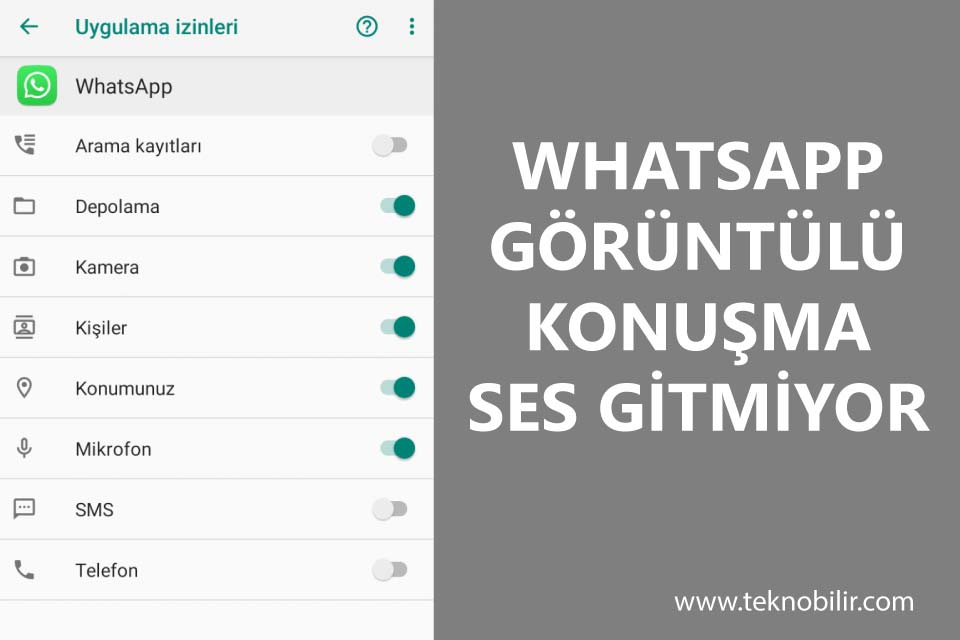
Whatsapp görüntülü konuşma ses gitmiyor sorunu karşı tarafa sesinizin ulaşamamasından kaynaklanmaktadır. Whatsapp ayarlar kısmından mikrofon erişimine izin verilip verilmediği kontrol edilmelidir. Whatsapp ses gitmiyor sorunun nedeni mikrofonun kapalı olmasıdır. Çözümü ise uygulamanın mikrofonu kullanmasına izin vermektir.
WhatsApp bir mesajlaşma uygulaması olarak piyasaya sürüldü, ancak kısa süre sonra arama, sesli mesajlaşma ve görüntülü konuşma gibi ses özellikleri ekledi. Uygulamada metin mesajlaşması dışında artık sesli ve görüntülü aramalar yapabilir duruma gelindi. Grup görüntülü görüşmeleri bile yapabilirsiniz. Bütün bunlar kulağa hoş gelse de, bazen arama servisi bize çok fazla sorun çıkarır. WhatsApp görüntülü konuşma ses gitmiyor ise en sık karşılaşılan çözümü de mikrofon izni, yazılım kaynaklı olan bir sorundur. Bu yazımızda Whatsapp ses gitmiyor, görüntülü konuşmada sesim gitmiyor sorununun çözümü hakkında bilgi vereceğiz.
Whatsapp Ses Gitmiyor
Whatsapp ses gitmiyor sorunu görüntülü konuşma veya ses kaydederken sesinizin alıcıya ulaşmamasından kaynaklanmaktadır. Uygulamanın ayarlar kısmında kamera ve mikrofonunuzun iznini kontrol edebileceğiniz bir yer bulunmaktadır. Whatsapp ses gitmiyor sorunun çözümü için uygulamanın mikrofon erişimine izin vermeniz gerekmektedir.
Whatsapp ses gitmiyor sorunun çözümü için Ayarlar > Genel Ayarlar > Uygulamalar > WhatsApp > İzinler kısmından Mikrofon erişimini açık konuma getiriyoruz. Kapalı olması uygulamanın mikrofonunuzu kullanamamasına ve sesinizin karşı tarafa ulaşamamasına neden olmaktadır.
Whatsapp Görüntülü Konuşmada Ses Gitmiyor
Whatsapp görüntülü konuşmada ses gitmiyor sorunu ilk için yapmanız gereken kontrol Mikrofon erişiminin açık olup olmamasıdır. Mikrofon açık ama yined e görüntülü konuşmada ses gitmiyor ise mikrofonunuz arızalanmış olabilir. Öncesinde aşağıdaki kontrolleri sağlayın. Whatsapp Görüntülü Konuşma Ayarları kontrolünü yaptığınızdan emin olun.
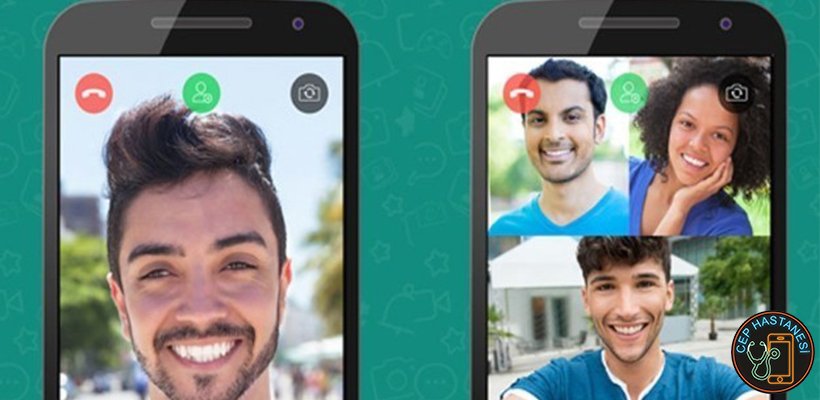
Whatsapp Görüntülü Konuşmada Ses Gitmiyor ise;
Ağ Durumunun kontrol edin
İnternet üzerinden sesli/görüntülü arama yaptığınız için ilk yapmanız gereken şebeke durumunun iyi olduğundan emin olmaktır. WIFI kullanırken, yönlendiricinin kapsama alanında olduğunuzdan emin olun. Sinyal yoksa, yönlendiricinizi veya modeminizi yeniden başlatmayı deneyin, fişini çekin ve tekrar takın.
iPhone/Android’i yeniden başlatın
Tekrar açıp kapatmayı denediniz mi? Tamam, peki, yandaki düğme, öyle mi… Şaka yapıyorum. Ancak yeniden başlatma bazen işe yarar. Cihazınızı nasıl yeniden başlatacağınızı bilmiyorsanız kılavuzu izleyin.
iPhone X için :
- Yan düğmeyi ve ses düğmelerinden herhangi birini bir kaydırıcı görünene kadar basılı tutun.
- iPhone X’inizi kapatmak için kaydırıcıyı sürükleyin.
- iPhone X’iniz kapandıktan sonra, Apple logosunu görene kadar Yan düğmeyi tekrar basılı tutun.
iPhone 8 veya öncesi için:
- Kaydırıcı görünene kadar Üst (veya Yan) düğmesini basılı tutun.
- Cihazınızı tamamen kapatmak için kaydırıcıyı sürükleyin.
- Cihaz kapandıktan sonra, Apple logosunu görene kadar Üst (veya Yan) düğmeyi tekrar basılı tutun.
Android için:
- Cihazınızı yeniden başlatmanın yolu farklı olabilir. Genellikle, ekranda bir Yeniden Başlat düğmesi görüntülenene kadar güç düğmesini basılı tutun, ardından ona dokunun.
Whatsapp görüntülü arama ses gitmiyor android sorunu yazılımsal bir hata veya uygulamanın mikrofona erişememesinden dolayıdır. Çözüm için Whatsapp uygulama ayarlarına girin ve bildirimler menüsünden mikrofon erişimine izin verin.
Ağ ayarlarını sıfırlayın
Whatsapp ses gitmiyor sorunun bir diğer çözüm yolu ise cihazınız İnternet’e olan bağlantısını kontrol etmektir. Ağ ayarlarını sıfırlanmınız sorunun ağ kaynaklı ise çözülmesini sağlayacaktır.
Android için: Ayarlar – Bul – Yedekle ve Sıfırla altında “Ağ Ayarlarını Sıfırla”ya dokunun.
iOS için: Ayarlar – Geneller – Sıfırla altında “Ağ Ayarlarını Sıfırla” seçeneğine dokunun.
Kamera ve Mikrofona Erişim Verme
WhatsApp’ta görüntülü/sesli arama yaparken, uygulama kamera ve mikrofona erişim isteyecek; Yanlışlıkla açamazsanız, WhatsApp kameranızı ve mikrofonunuzu kullanamaz, bu nedenle aramanızda görüntü veya ses olmaz. Ayarlar > İzinler > WhatsApp altında “Kamera” ve “Mikrofon”u etkinleştirin. Hem Android hem de iOS için çalıştığına dikkat edin.
WhatsApp’ta Önbelleği Temizle (Yalnızca Android)
Bazen WhatsApp görüntülü arama ses sorunu, önbellek verilerini temizleyerek ve cihazı yeniden başlatarak da çözülebilir. WhatsApp kullanmaya başladığınız andan itibaren her türlü veriyi ve medyayı telefonunuza indirir; ve indirme işlemlerinden herhangi biri hatalı olduğunda, uygulama hatalı davranabilir ve WhatsApp’ta sesin çalmamasına neden olabilir.
Önbellek verilerini temizlemek fazla zaman almaz veya herhangi bir veri kaybına neden olmaz, sadece Ayarlar > Uygulamalar > WhatsApp > Depolama’yı açın ve “Önbelleği Temizle”ye dokunun.
WhatsApp’ı Güncelleyin veya Yeniden Yükleyin
WhatsApp ses çalma sorununu düzeltmenin yollarını denediğinizde ancak hiçbiri çalışmıyorsa, WhatsApp’ı güncellemeyi veya yeniden yüklemeyi deneyin.
WhatsApp’ı güncelleyin
Google Play/Apple mağazasından veya WhatsApp resmi web sitesinden en son sürümü indirin.
WhatsApp’ı yeniden yükleyin
Bu en radikal çözümdür ancak aynı zamanda veri kaybına da yol açar. Sohbet geçmişinizin yedeğini aldığınızdan emin olun. WhatsApp > Ayarlar > Sohbetler > Sohbet yedeği > Yedekle’ye gidebilirsiniz.
Whatsapp Görüntülü Aramada Ses Gitmiyor
Whatsapp görüntülü aramada ses gitmiyor ise Whatsapp ayarlar kısmından mikrofon erişim izninin açık konuma getirin. Görüntülü konuşmada sesim gitmiyor sorunu için ayarlar mikrofon erişimini kontrol ettikten sonra sorununuz çözülecektir. Eğer sorununuz çözülmez ise yakın arkadaşınızı telefonunuzdan arayıp mikrofonunuzun çalışıp çalışmadığını kontrol edin. Ya da ses kaydediciyi kullanarak sesinizin kaydedilip kaydedilmediğini öğrenin.
whatsapp görüntülü konuşma ses gitmiyor sorunu için yazımızda yer alan tüm adımları uygulayın.
whatsapp aramada ses gelmiyor sorununun çözümü yazımızda yer almaktadır.





